Windows Essentials
Wilt u gebruik maken van de programma's Movie Maker en Photo Gallery, dan moet u daarvoor Windows Essentials downloaden. Hierin zitten meerdere programma's zoals ook het veelgebruikte Windows Live Mail.
| Besturingssysteem: | Windows 7, 8.1 en 10 |
|---|---|
| Bestandsgrootte: | 1,2 MB |
| Taal: | Nederlands |
Stap 1: Downloaden
Hebt u nog programma's geopend op uw computer, sluit deze dan voordat u begint met downloaden.
- Klik hierboven op de knop Download.
- Klik in de pagina die nu opent op de paarse knop met Download nu.
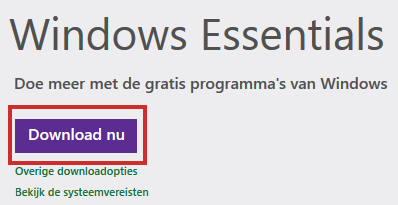
Stap 2: Downloaden
- Klik op de knop Uitvoeren in de balk die onderin het venster verschijnt.
- Afhankelijk van uw Windows-versie verschijnt er een venster met 'Gebruikersaccountbeheer'. Klik op Ja.
Stap 3: Programma's kiezen
In het pakket Windows Essentials 2012 zitten meerdere programma's. De programma's die u uit dit pakket wilt installeren gaan we zelf uitkiezen.
- Klik op Zelf de programma's kiezen die geïnstalleerd moeten worden.
.jpg)
Stap 4: Programma's selecteren
- Alle programma's uit het pakket staan aangevinkt. Wij vinken alle opties uit, maar laten de vinkjes voor Photo Gallery en Movie Maker en Mail staan. U kunt zelf eventueel een andere keuze maken. Programma's uit het pakket die u eventueel al op uw computer hebt staan worden bijgewerkt.
- Klik op Installeren. De voortgang van de installatie ziet u in een balkje.
Stap 5: Installatie voltooien
Stap 6: Programma openen
De gekozen programma's staan in Windows 7 onder Starten > Alle programma's. Gebruikt u Windows 8.1 dan vindt u het programma als tegel op het Startscherm. In Windows 10 klikt u op Starten > Alle apps.
Werken met de programma's
U hebt nu Windows Essentials op uw computer staan en u kunt gebruik gaan maken van de programma's uit het pakket. Met Movie Maker kunt u filmpjes monteren. Hoe u Movie Maker gebruikt, leest u in het artikel 'Maak uw eigen film met Windows Live Movie Maker'. Windows Live Mail is het standaard mailprogramma voor Windows 7. U leest er meer over in 'Windows Live Mail: installeren en e-mail versturen'.

